Dropbox è un servizio di file hosting basato sul Web di Dropbox Inc che consente agli utenti di archiviare e condividere file e cartelle con altri.
Dropbox offre piani sia gratuiti che a pagamento, ciascuno con diverse opzioni. Il servizio gratuito fornisce 2 GB di spazio di archiviazione online mentre in Pro puoi ottenere quanto vuoi per le tue esigenze.
Offre un'applicazione client per sistemi operativi desktop e mobili per il caricamento o il download di file e anche per la sincronizzazione dei file su più dispositivi.
Ecco il post per installare Dropbox su Linux Mint 19 / Linux Mint 18 .
Installa Dropbox su Linux Mint
Puoi installare Dropbox in due modi,
- Installa Dropbox su Linux Mint utilizzando il software manager
- Installa Dropbox su Linux Mint utilizzando la riga di comando
Scegli uno dei metodi sopra indicati per installarlo.
Installa Dropbox su Linux Mint utilizzando il software manager
Apri il software manager da Menu>> Amministrazione>> Gestione software .
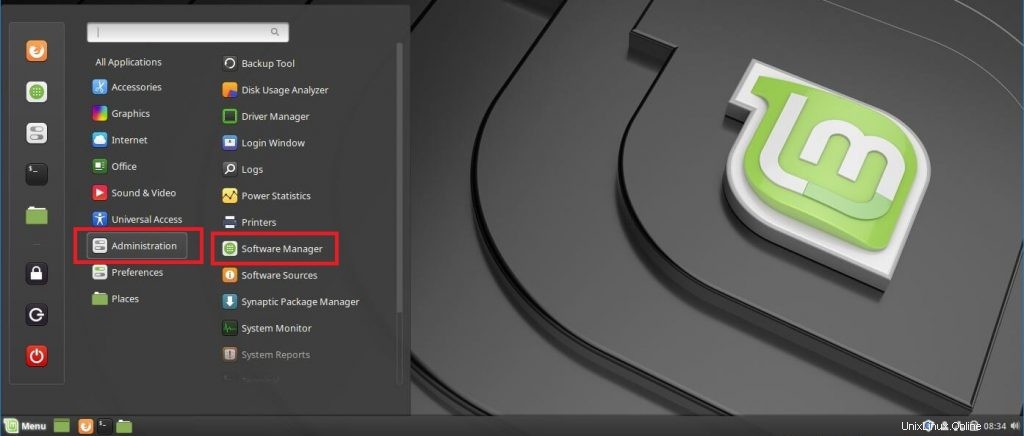
Cerca Dropbox e fai clic sul risultato.
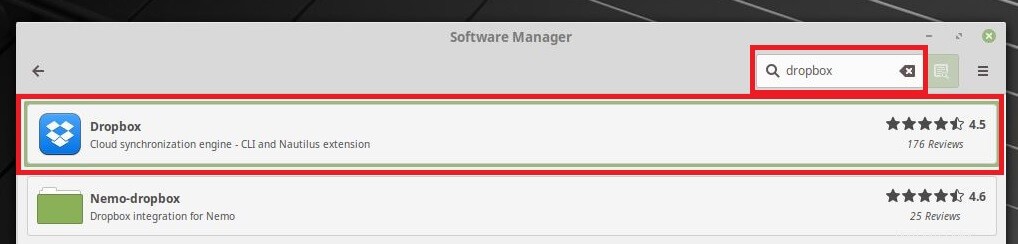
Fare clic sul pulsante Installa.
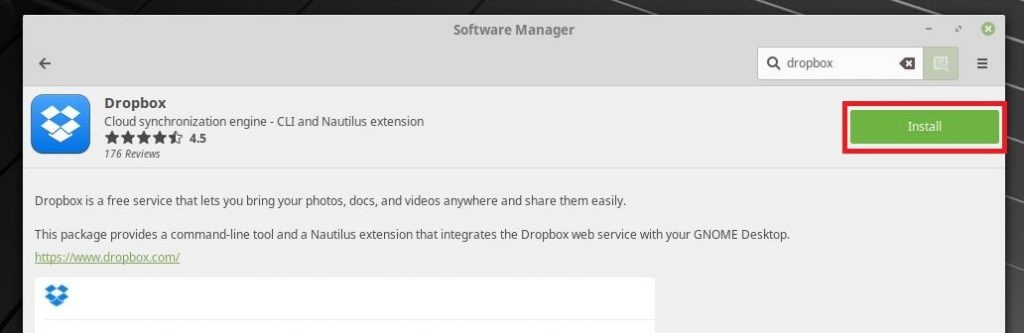
Dovresti installare pacchetti software aggiuntivi per Dropbox.
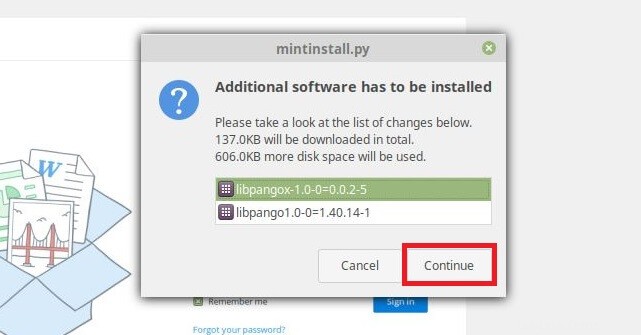
Dovresti autorizzare l'installazione di Dropbox.
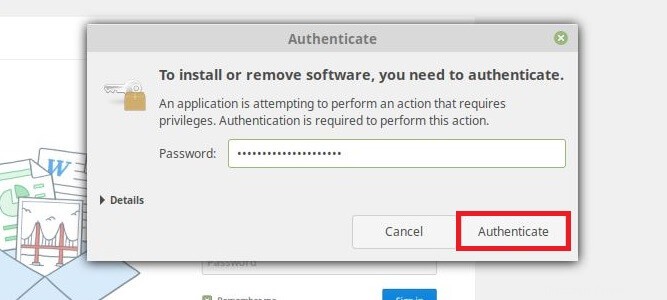
Una volta completata l'installazione di Dropbox, fai clic sul pulsante Avvia per avviare l'applicazione Dropbox.
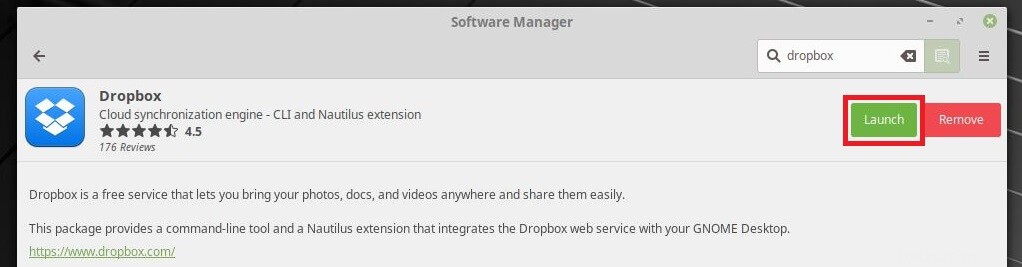
Installa Dropbox su Linux Mint utilizzando la riga di comando
Apri un terminale ( Ctrl + Alt + T ) e aggiorna l'indice del repository utilizzando apt comando.
sudo apt update
Installa Dropbox utilizzando apt comando.
sudo apt install dropbox
Accedi a Dropbox
Avvia Dropbox.
GUI
Desktop cannella :Menu>> Internet>> Dropbox .
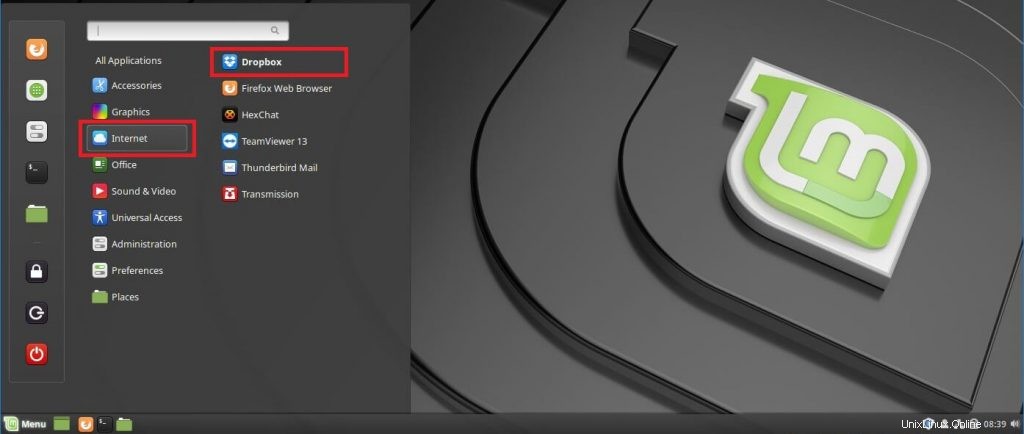
Riga di comando
dropbox start -i
Dropbox ti chiederà di installare il demone per Dropbox. Fai clic su OK da scaricare e installare.
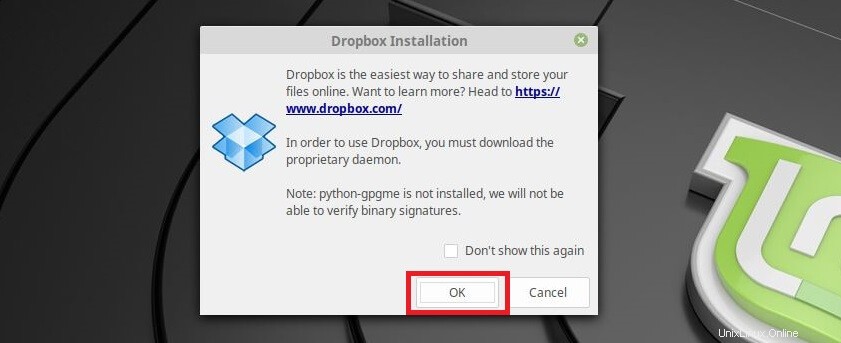
Aspetta qualche minuto. Il programma di installazione di Dropbox scaricherà e installerà il demone Dropbox.
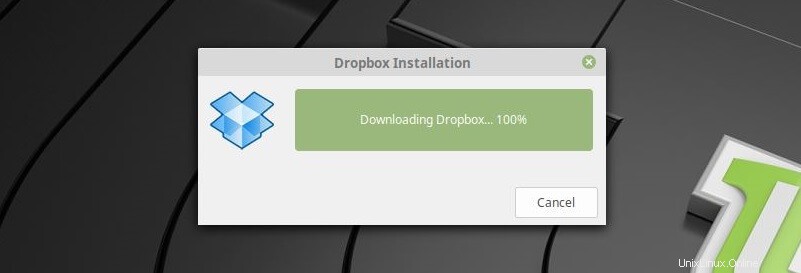
Una volta completata l'installazione, il programma di installazione di Dropbox avvierà il browser e ti chiederà di accedere all'account Dropbox per collegare il sistema Linux Mint al tuo account.
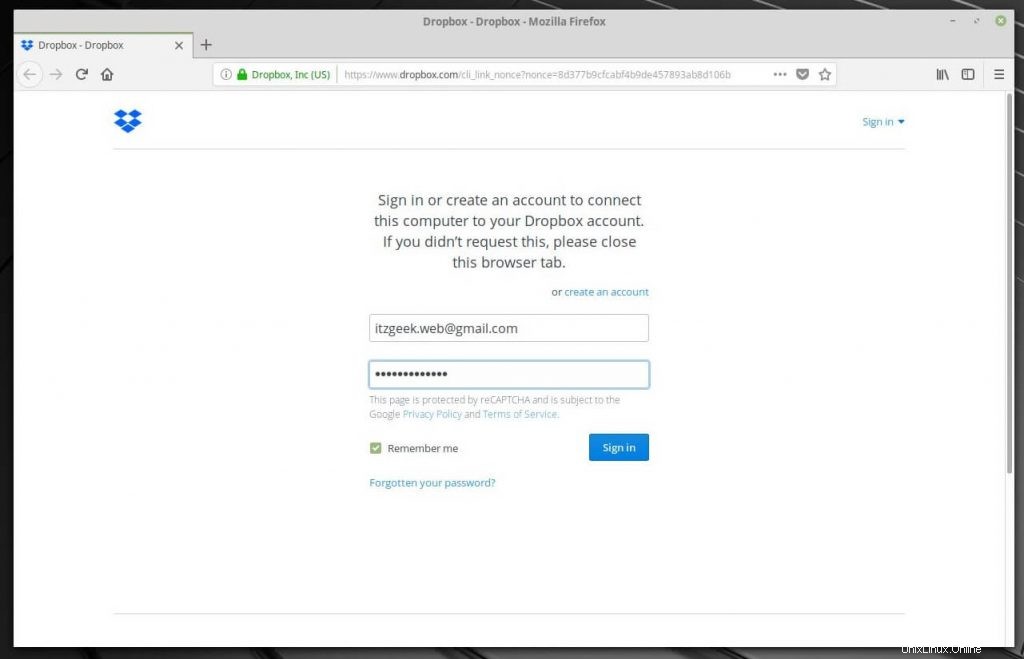
Dopo l'accesso riuscito, otterresti la seguente pagina. Fai clic su Continua su Dropbox.
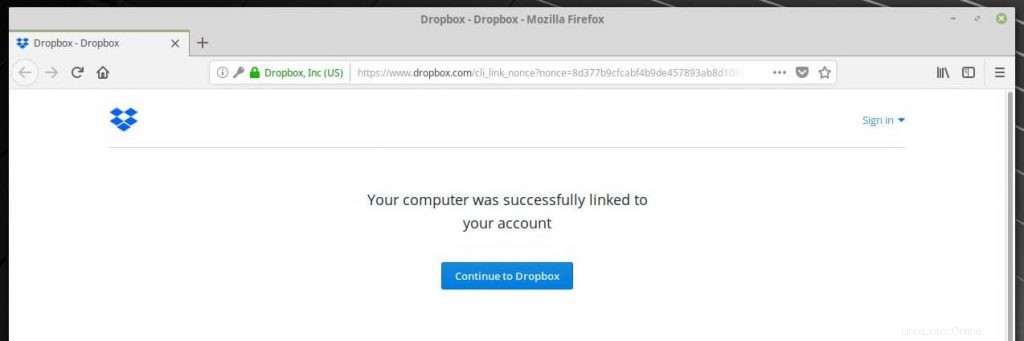 Accedi ai file archiviati sull'account Dropbox andando su ~/Dropbox (/home/
Accedi ai file archiviati sull'account Dropbox andando su ~/Dropbox (/home/Dropbox Linux Mint 19:
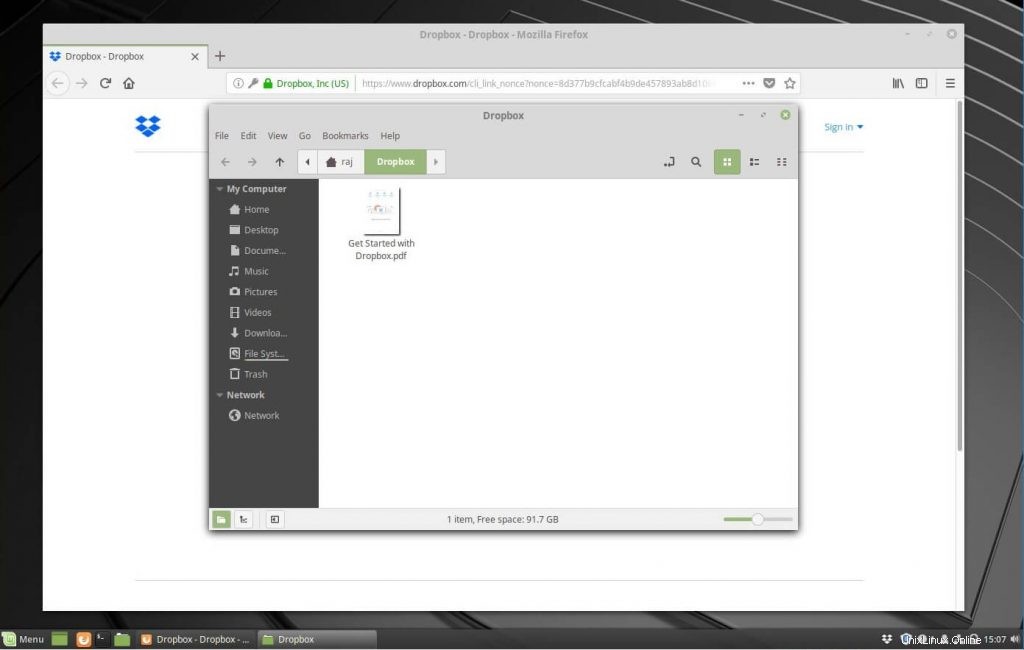
Dropbox su Linux Mint 18:

Questo è tutto.